「iPhoneをアップデートしたんだけど、元のiOSに戻したい・・・。これって何とかならないの?」
Appleはより良いサービスを提供するために、日々新しいソフトウェアの開発を行っておりますが、中には新しく公開されたiOSにエラーがあったり、自分には合わない仕様だったと言うことも珍しくありませんよね。
iOSを更新した後に戻すことは通常できないのですが、実はやり方さえ知っていれば、意外と簡単にiOSをダウングレードすることができてしまうんです。
今回はそんな脱獄なしで行えるダウングレードの方法を、画像付きでご紹介していこうかと思います。
iPhoneをダウングレードする方法!脱獄の必要なし!
尚、今回ご紹介する方法ではiOS11やiOS10はもちろんのこと、iOS9、iOS8、iOS7、それ以前のOSであっても対応が可能ですのでご安心ください。(現在は一部署名停止中)
また、iPhoneだけでなく、iPadやiPod touchでも同じ操作でダウングレードが可能です。
ダウングレードのやり方1 iTunesの更新
まずは、最初にiTunesを最新バージョンに更新しておく必要があります。
最新バージョンでなくとも問題なく作業が進められることが多いですが、場合によっては古いバージョンを使っていることが原因で失敗することもありますので、可能な限り最新バージョンに更新しておきましょう。
PCでiTunesのソフトウェアを開きます。(iTunesのインストールはコチラ)

iTunesが開かれたら、ヘルプの項目にある更新プログラムを確認をクリックします。
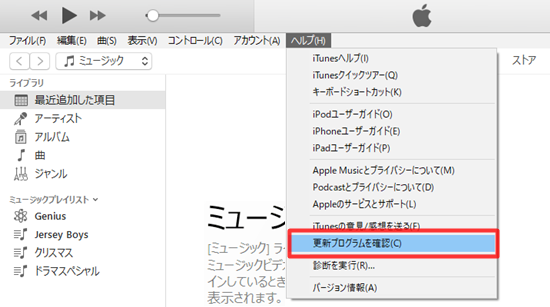
新しいバージョンのiTunesがある場合には、iTunesをダウンロードをクリックして更新します。
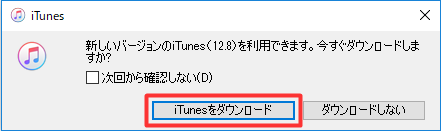
ダウングレードのやり方2 ファームウェアのダウンロード
次に、制御用のプログラムであるファームウェアをダウンロードします。
これが無いとiOSを戻すことはできませんので、そもそもご希望のiOSバージョンのファームウェア提供が無ければ、残念ながらそのiOSにダウングレードはできません。
また、いつ提供されているファームウェアの署名が停止するか分かりませんので、なるべく早い段階でダウングレードすることをオススメします。
まずは、ファームウェアのダウンロードページから自身のデバイスを探して選択します。
今回はiPhone8で作業を進めますので、iPhoneをクリックします。
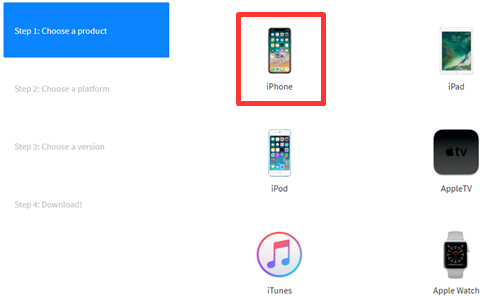
ダウングレードしたいiPhoneのモデルを探して、そちらをクリックします。(GLOBALはSIMフリーモデルです)
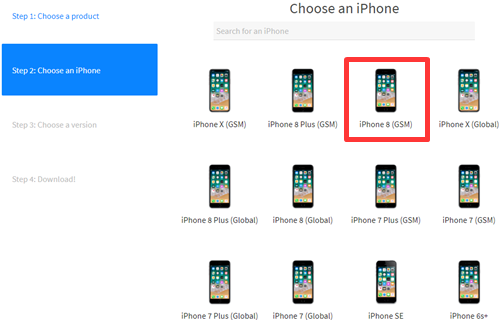
赤い×のアイコンは署名が停止して、ダウングレードできないバージョンとなっていますので、緑色の✔のバージョンの中から戻したいiOSを選択してクリックします。
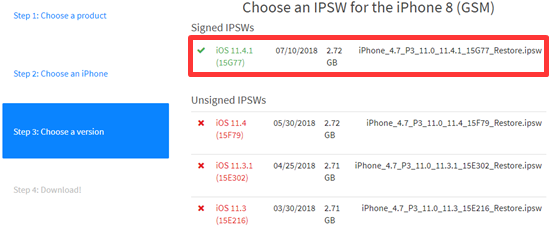
ファームウェアに間違いがないことを確認の上、Downloadをクリックします。(ダウンロード先はどこでも構いません)
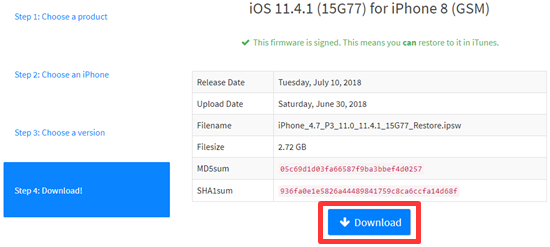
ダウングレードのやり方3 復元してiOSを戻す
ここからはいよいよ、iOSをダウングレードする最後の工程になります。
まずは、iTunesを開いている場合には×で閉じます。
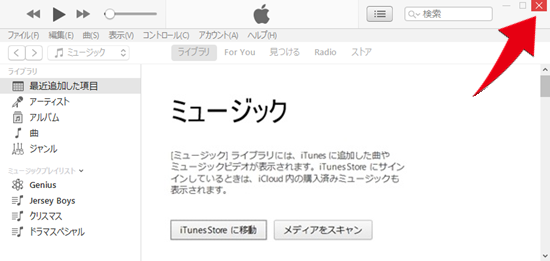
ここでiPhoneをPCと接続しますが、「iPhoneを探す」の機能は予めオフにしておいてください。[設定>ユーザー名>iCloud>iCloud>iPhoneを探す]

接続が完了するとパソコンがiPhoneを認識し、iTunesが自動で起動するはずです。(起動しない場合は手動で立ち上げてください)
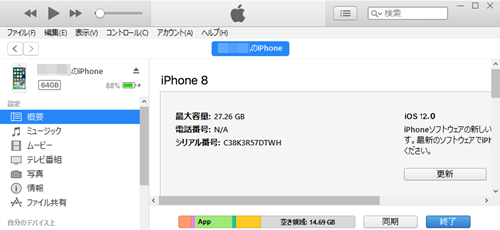
iTunesでiPhoneが認識されていることを確認の上、iPhoneをリカバリーモードにします。※DFUモードではありません
参考記事>iPhoneをリカバリーモードにするやり方と解除方法4選!

リカバリーモードに入れたらiTunesの画面でもこのようなポップアップが立ち上がっているはずですので、WindowsであればShiftを、MACであればoptionのキーを押しながら、復元をクリックします。
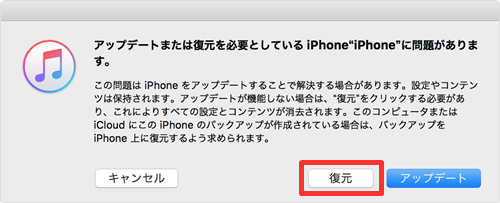
ファイルの選択画面になりますので、先程ダウンロードしたファームウェアを選択し開くをクリックします。
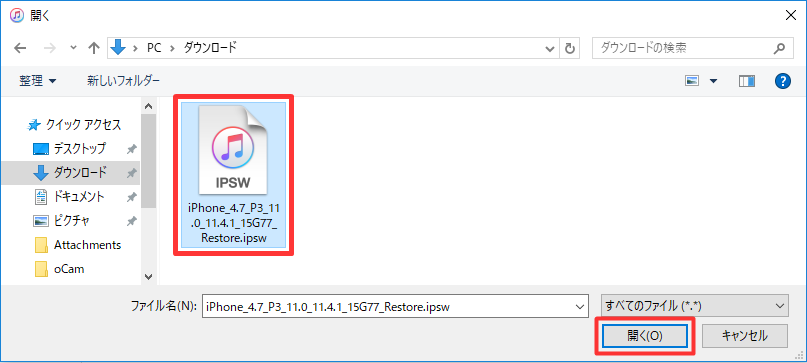
ポップアップが表示されますので更新をクリックして、ダウングレードのプロセス終了までしばらく待ちます。
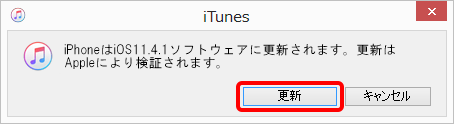
プロセスが終了するとiPhoneが自動的に再起動され、iTunesにアクティベート画面が表示されますので、Apple ID・パスワードを入力して続けるをクリックします。
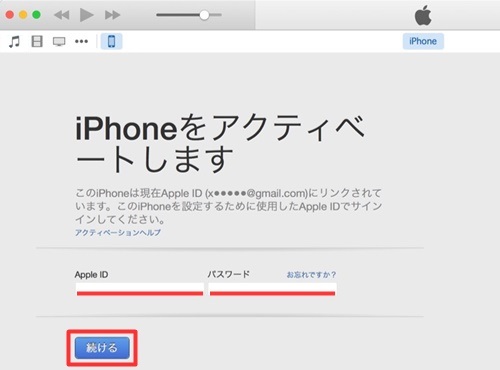
復元画面に切り替わりますので、このバックアップから復元にチェックマークを付けます。

ダウンロードしたファームウェアのiOSより前のバックアップデータを選択します。(例 iOS12からiOS11に戻すなら、iOS11以前の時点でとったバックアップデータを選択)

続けるをクリックします。
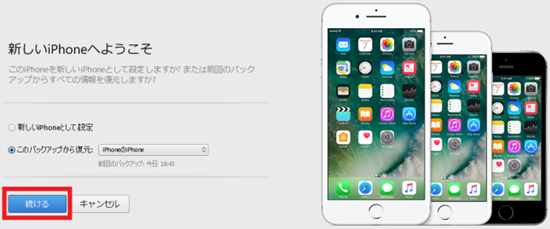
以上でダウングレードの作業は終了です。お疲れ様でした。
もしも、なんらかの不具合でデータの復元に失敗したり、データが紛失するようなことがあれば、通常通りの復元でデータが元に戻ります。
参考記事>iPhoneの復元方法!iTunesやiCloudを使えば簡単!
また、ダウングレードができない原因を別記事にて紹介していますので、実践する人は前もってこちらも参考にすると失敗を防げるでしょう。

ダウングレードできるモデルとiOSの対応表
いかがだったでしょうか?
画像で見てみると手順が多く感じますが、実際に実践してみるとバックアップ&復元の待機中を除けば、5分もあれば終わってしまう作業量です。
初期化や脱獄なしで行えますので、今のiOSに不満のある方は是非挑戦してみてください。
最後に、現時点でのダウングレードできるモデルとiOSの対応表を載せておきますので、参考にして頂ければと思います。(ダウンロードページはコチラ)
2019年6月5日更新
| モデル名 | ダウングレードできるiOS |
| iPhone XR | iOS12.2 |
| iPhone XS Max | iOS12.2 |
| iPhone XS | iOS12.2 |
| iPhone X | iOS12.2 |
| iPhone8 Plus | iOS12.2 |
| iPhone8 | iOS12.2 |
| iPhone7 Plus | iOS12.2 |
| iPhone7 | iOS12.2 |
| iPhone SE | iOS12.2 |
| iPhone6s Plus | iOS12.2 |
| iPhone6s | iOS12.2 |
| iPhone6 Plus | iOS12.2 |
| iPhone6 | iOS12.2 |
| iPhone5s | iOS12.2 |
| iPhone5c | iOS10.3.3 |
| iPhone5 | iOS10.3.3 |
| iPhone4 | iOS9.3.5 or iOS6.1.3 |

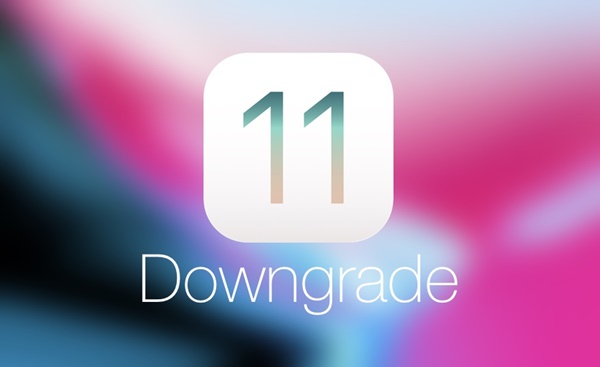
コメント
現在iPhone7を使用しています。
スマホ男さんの別の記事「unc0verでの半紐付き脱獄」を実践すべく、iOSを現在の14から13へダウンしようとこちらの記事に辿り着いた次第ですが、ご紹介されたサイト先にiOS13のファームウェアがダウンロード不可となっていました。これはつまりもうiOSをダウンすることはできないのでしょうか?脱獄についてもiOS14版のものは無いのでしょうか?
よろしければご回答のほどよろしくお願いいたします。
名無しさんこんにんちは。
ようこそ、当サイトへ。
早速、質問に回答していくよ。
まず、IOSのダウングレードの件だが、ファームウェアは他のサイトにも転がっている。
リンクが頻繁に切れたりするので、リンクが切れないサイトを記事内では紹介しているが探せば他にもある。
IOS13があるかどうかは探してみないとわからないが、もし探す場合には海外版のGoogleで「iPhone ios 13 downgrade」などと調べるといいだろう。
英語がわからない場合は、chromeの拡張機能であるGoogle翻訳を利用すれば日本語のページのように閲覧できる。
日本よりも海外の方が情報量が圧倒的に多く、情報の速度も早いからおすすめだ。
IOS14の脱獄方法についてだが、IOS14は最近出たばかりの新しいバージョンのIOSなのでまだ脱獄方法(iPhoneの穴)が見つかっていないのかもしれないな。
最近記事投稿をしておらず、私もその辺の情報を調べる時間がなかなかない。
先に紹介した手順で海外版のGoogleにて検索すれば、色々と情報が出てくるだろう。